联想G50是一款常见的笔记本电脑,但有时在安装系统时会遇到无法启动U盘的问题,本文将详细介绍如何解决这一问题,让您顺利完成系统安装。 1.问题现...
2025-08-10 147 联想
联想710是一款性能出众的笔记本电脑,但随着时间的推移,操作系统可能会变得缓慢或出现其他问题。这时候,重装Win10是一个不错的选择。本文将为您提供一份详细的教程,帮助您轻松完成联想710的系统重装,以恢复其原有的高效运行状态。
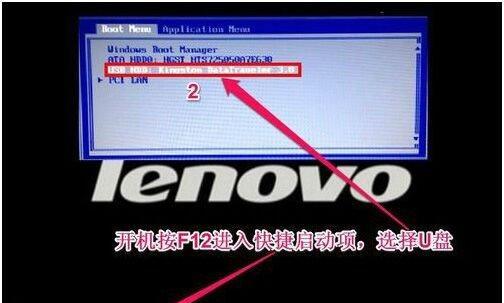
1.准备工作
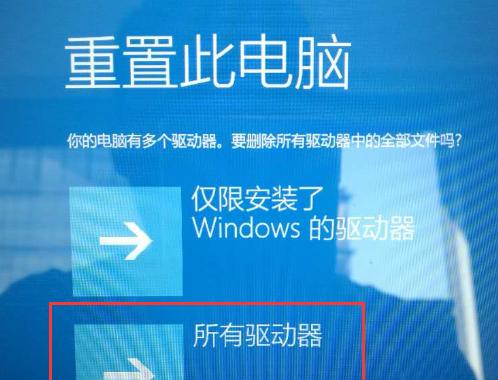
在进行系统重装之前,您需要备份所有重要文件、下载所需的驱动程序和软件,并确保联想710电脑连接到电源。
2.创建安装媒体
通过Microsoft官方网站下载并创建一个Win10安装媒体,可以是USB闪存驱动器或DVD光盘。
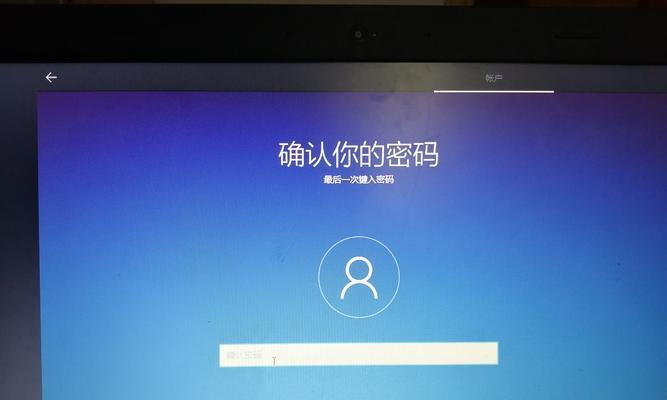
3.进入BIOS设置
重启联想710电脑,并在开机时按下相应的键进入BIOS设置界面。在“启动”选项中,将安装媒体设置为首选启动设备。
4.安装Win10
重启电脑后,安装程序将自动启动。按照屏幕上的指示进行操作,选择适当的语言和区域设置,并接受许可协议。
5.选择安装类型
在安装类型界面,选择“自定义:仅安装Windows(高级)”选项,以进行完全清除并重新安装操作系统。
6.删除分区
在磁盘分区界面,选择要进行安装的磁盘,并点击“删除”按钮,逐一删除所有分区。
7.创建新分区
点击“新建”按钮,并根据需要设置新的分区大小。通常情况下,保持默认的分区大小是一个不错的选择。
8.安装Windows
选中新建的分区,并点击“下一步”开始安装Windows。安装过程可能需要一些时间,请耐心等待。
9.完成安装
安装完成后,系统将自动重启。按照屏幕上的指示完成初始设置,包括语言、地区、键盘布局等。
10.更新驱动程序
连接联想710电脑到互联网,通过Windows更新或联想官方网站下载并安装最新的驱动程序。
11.安装软件
根据个人需求,逐一安装您需要的软件,并确保它们来自可靠的来源。
12.恢复文件
从您之前备份的文件中恢复所有需要的个人数据和文件,并将其放置在适当的位置。
13.系统优化
进行一些系统优化操作,如清理磁盘、更新防病毒软件、设置系统自动更新等,以确保系统的高效运行。
14.测试稳定性
运行一些基本的应用程序和任务,检查系统的稳定性和性能,确保一切正常。
15.系统重装完成
恭喜!您已成功完成了联想710的Win10系统重装。现在,您可以享受系统的高速运行和无忧的使用体验。
通过本教程的指导,您可以轻松地重装Win10操作系统来恢复联想710电脑的原有性能。请记住,在进行任何操作之前备份重要文件,并确保下载和安装驱动程序和软件时来自可靠的来源。同时,注意保持系统的安全和稳定,经常进行系统优化和更新。祝您使用愉快!
标签: 联想
相关文章

联想G50是一款常见的笔记本电脑,但有时在安装系统时会遇到无法启动U盘的问题,本文将详细介绍如何解决这一问题,让您顺利完成系统安装。 1.问题现...
2025-08-10 147 联想

随着Windows7系统的逐渐淘汰,很多用户开始尝试将其安装在新购买的联想G4080上。本文将详细介绍如何在联想G4080上顺利安装Windows7系...
2025-08-07 123 联想

现如今,电脑已经成为我们生活和工作中必不可少的工具。然而,在使用过程中,我们难免会遇到各种各样的问题。有时候,由于错误操作或者病毒感染等原因,电脑系统...
2025-07-28 204 联想

在现代社会中,电脑已经成为人们生活和工作中不可或缺的一部分。然而,有时我们需要重新安装系统以提升电脑性能或解决问题,这就要求我们掌握一定的技巧。本文将...
2025-07-27 149 联想

在当今信息化时代,笔记本电脑成为了人们生活、学习和工作中不可或缺的重要工具。而联想作为世界知名的电脑品牌,一直以来都以其卓越的性能和稳定的品质受到广大...
2025-07-13 177 联想

随着Windows7的流行,很多用户选择在联想E550c上安装这个操作系统。然而,对于一些不熟悉安装过程的用户来说,这可能是一项具有挑战性的任务。本文...
2025-07-12 224 联想
最新评论